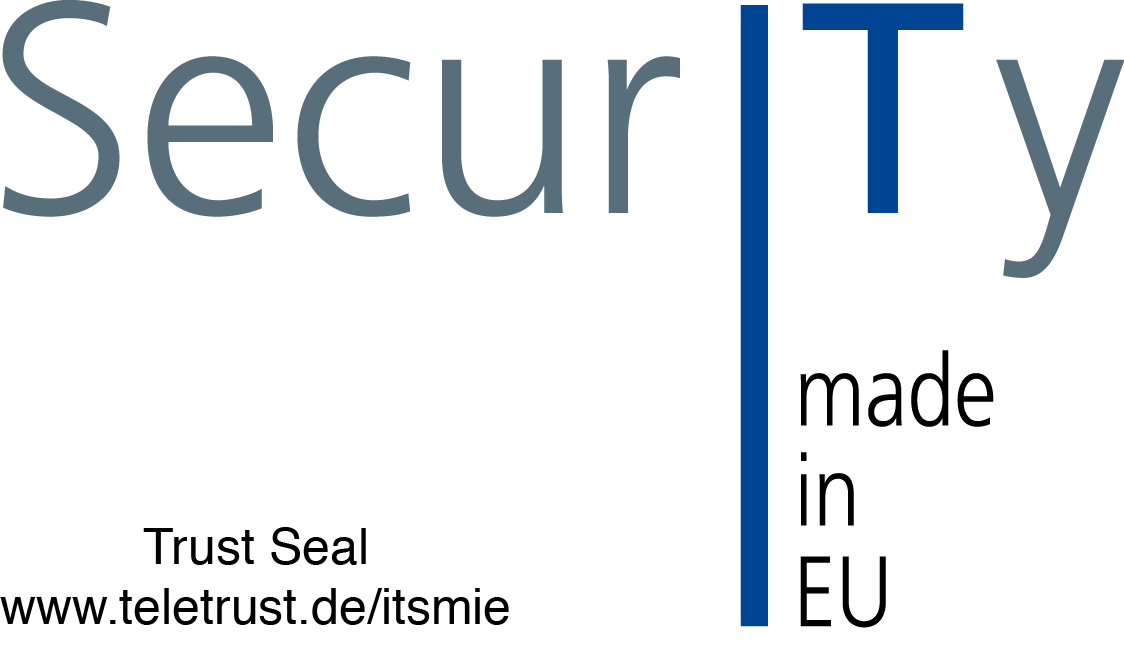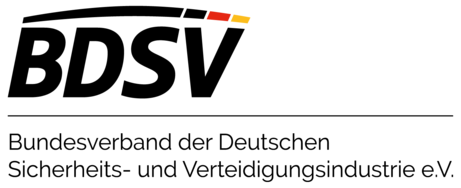Cloudbasierte Sicherheit Testversion
Grundlegende Infos zum Start von Managed Security
Mandantenaktivierung
Vielen Dank für Ihr Interesse am DriveLock Managed Security Service!
Dieser Service steht Ihnen die nächsten 30 Tage zum Testen zur Verfügung.
Nachdem Sie Ihre Anmeldung abgeschlossen haben, werden Ihnen weitere E-Mails zu Bestätigung Ihrer Anmeldung sowie zur Aktivierung Ihres Mandanten zugesandt.
Um Ihr Benutzerkonto zu aktivieren, müssen Sie Ihr persönliches Kennwort und den Namen des Mandanten festlegen.
Hinweis: Wählen Sie einen einfachen, leicht zu merkenden Mandantennamen, da Sie diesen bei jeder weiteren Anmeldung eingeben müssen.
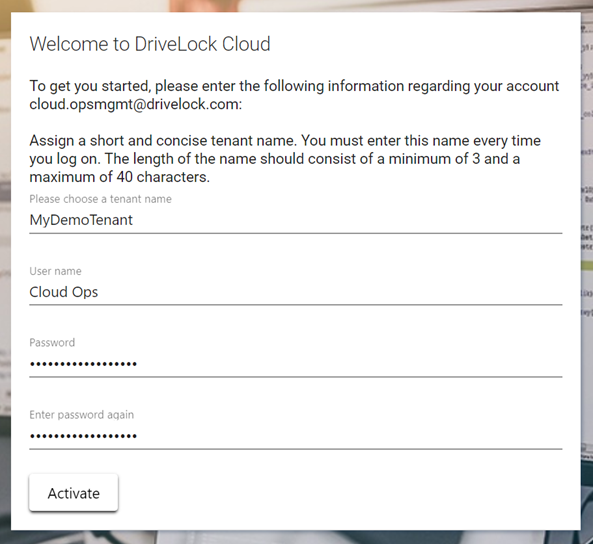
Eine Begrüßungstour führt Sie durch das DriveLock Operations Center (DOC). Hier können Sie alle administrativen Aufgaben wahrnehmen. Sollten Sie den Mandanten nicht innerhalb von 24 Stunden aktiviert haben, wenden Sie sich bitte an uns, damit wir Ihnen einen neuen Aktivierungs-Link zusenden können.
Agenteninstallation
Nach der erfolgreichen Aktivierung des Mandanten können Sie den DriveLock Agenten herunterladen und installieren. Diesen finden Sie im DriveLock Operations Center (DOC) unter Einstellungen (Zahnradsymbol) im Abschnitt Installationen.
Installation des Agenten mittels Web Installer
- Melden Sie sich am DOC an.
- Gehen Sie zum Bereich Einstellungen - Installationen.
- Im Tab Installation des Agenten laden Sie den Web Installer herunter.
- Führen Sie den Web Installer aus. Dieser lädt im Hintergrund die notwendigen Ressourcen herunter und installiert die aktuelle Version des DriveLock Agenten.
- Alternative: Führen Sie eine manuelle Installation des MSI Paketes durch und folgen Sie den Schritten im Abschnitt Manuelle Installation.
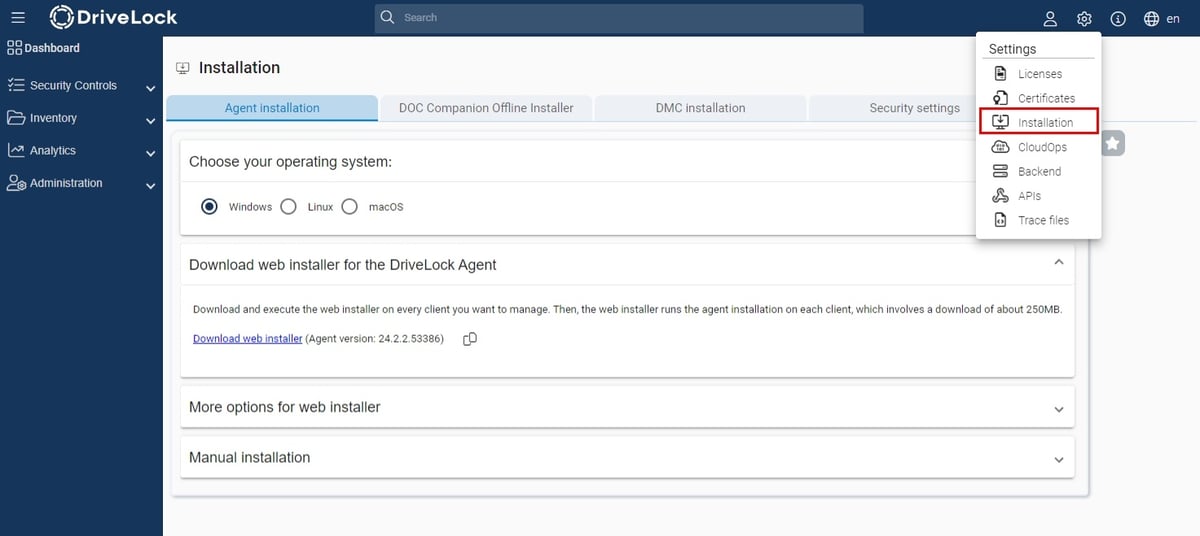
Hinweis: Bitte stellen Sie sicher, dass der Port 443 freigeschaltet ist, damit der Agent mit unserem zentralen DriveLock Service via https kommunizieren kann (siehe auch Kapitel "Firewall und Ports" weiter unten auf dieser Seite). Dieser Port wird auch für administrative Remote-Aktionen benötigt. Sie können die Verbindung mit Hilfe der Applikation DLSupportAgent.exe im Ordner "%ProgramFiles%\CenterTools\DriveLock" auf dem Client prüfen. Führen Sie den Schritt 7 "Test connection" -> "Start test" aus.
Es ist keine Parametrisierung während der Installation erforderlich und der DriveLock Agent wird automatisch konfiguriert. Die Konfiguration berücksichtigt ggf. notwendige Proxy-Einstellungen.
Nach Abschluss der Installation ist der DriveLock Agent sofort aktiviert und Sie können mit dem Testen Ihrer Anwendungsszenarien beginnen
DriveLock Companion
Wollen Sie die Einstellungen des DriveLock Agenten individuell an Ihre Sicherheits- und Unternehmensanforderungen anpassen, benötigen Sie den DriveLock Companion.
Es handelt sich dabei um eine Art Browser-Plugin. Sobald Sie im DriveLock Operations Center eine Funktion aufrufen, welche den Companion benötigt, wird dieser automatisch geladen.
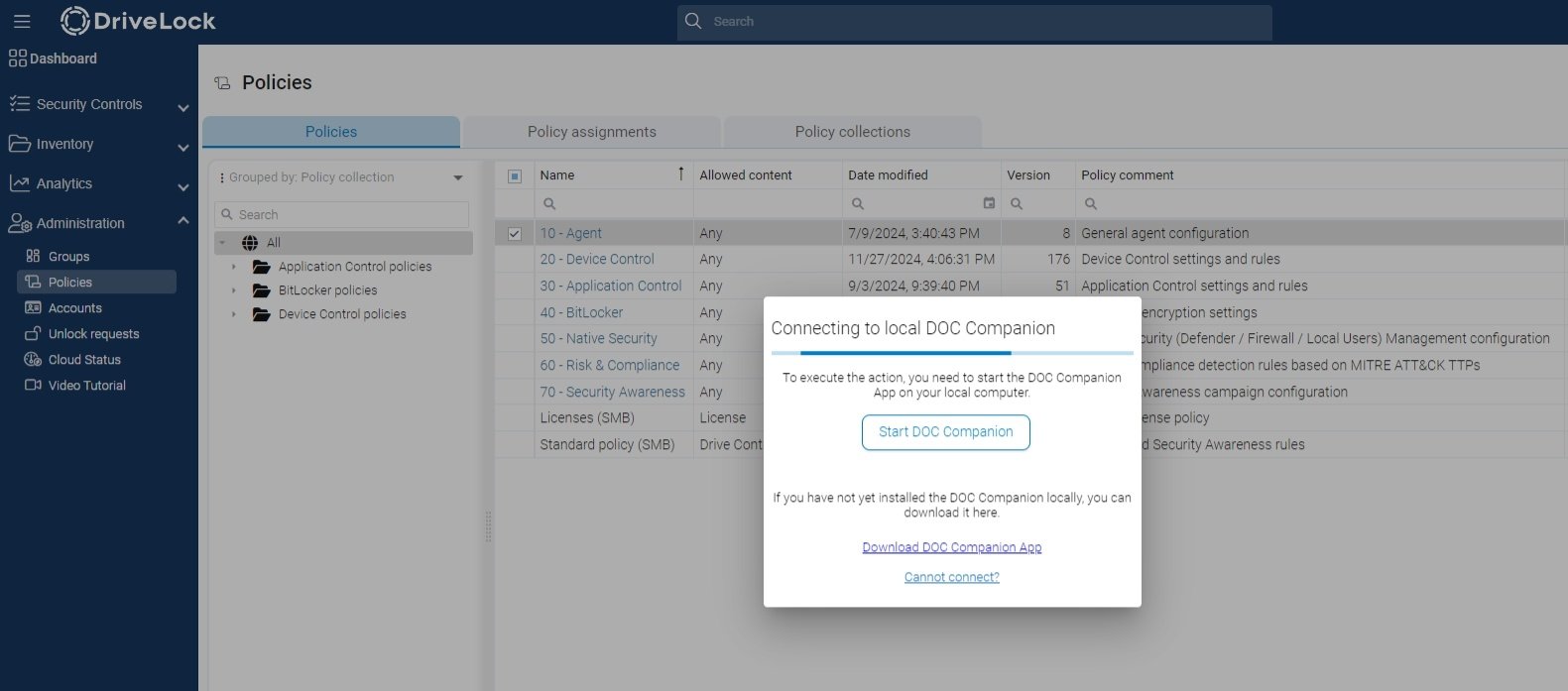
Hinweis: Bei der ersten Verwendung oder bei Updates ist eine Registrierung der Komponente notwendig, welche administrative Rechte erfordert.
Ihre vorkonfigurierten Use Cases
Um Ihnen das Testen bzw. Evaluieren der DriveLock Sicherheitslösung zu vereinfachen, haben wir für Sie eine Reihe von Beispielkonfigurationen vorbereitet, die zur Durchführung von Proof of Concepts (PoC)/Tests verwendet werden können.
Anhand dieser Anwendungsfälle wird Ihnen ermöglicht, verschiedene Bereiche von DriveLock zu testen. Beachten Sie, dass einige Anwendungsfälle nicht kombiniert oder zusammen ausgeführt werden sollten, da sie sich eventuell gegenseitig ausschließen. Dies ist in den jeweiligen Detailansichten der Use Cases beschrieben.
Die Einstellungen sind nicht unbedingt für eine produktive Umgebung optimiert. Testen Sie eine Konfiguration deshalb immer innerhalb Ihrer Testumgebung.
Um die verschiedenen Anwendungsfälle durchführen zu können, wird folgendes vorausgesetzt:
-
Vertrautheit mit dem DriveLock Zero Trust Modell
-
Einen aktiven DriveLock Mandanten mit Demo-Konfiguration
-
Einen installierten DriveLock Agenten
-
Den DOC Companion (optional)
Auswahl der Demo Cases
Damit Sie während Ihrer Testphase schnell und einfach verschiedene Bereiche der DriveLock HYPERSECURE Platform kennenlernen können, stellen wir Ihnen in Ihrer Testumgebung Demo-Konfigurationen zu verschiedenen Use Cases zur Verfügung.
Nachdem Sie Ihren Mandanten aktiviert haben und der Agent auf einem Testrechner installiert ist, können Sie mit dem Testen der Anwendungsfälle beginnen.
Da die verschiedenen Anwendungsfälle mit DriveLock Gruppen verknüpft sind, gibt es für jeden Fall eine entsprechende Gruppe. Die Gruppenzugehörigkeit können Sie innerhalb des DOC steuern. So kann ein bestimmter Anwendungsfall ausgewählt und einem Testcomputer zugewiesen werden.
Um die Gruppenzugehörigkeit zu steuern, gibt es zwei Möglichkeiten:
1. Aus Sicht der Gruppe: Gehen Sie zum Menüpunkt Gruppe im DOC und ändern Sie Ihre Gruppenmitgliedschaft.
2. Steuerung vom Computer: Wählen Sie im Menü Inventar den Unterpunkt Computer und öffnen Sie die Detailansicht Gruppenmitgliedschaft.
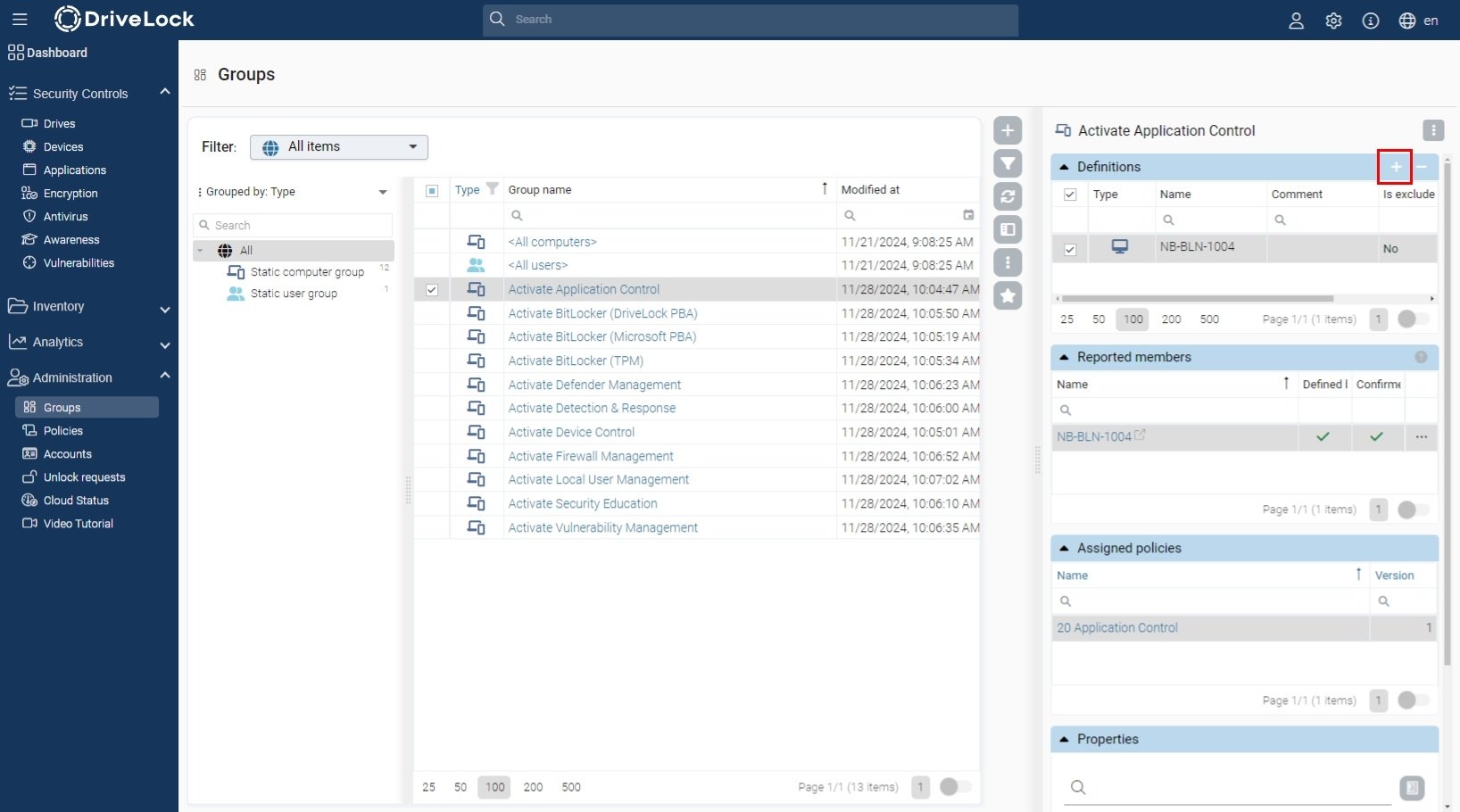
Sie können nun mit dem Testen folgender Anwendungsfälle starten. Klicken SIe auf das jeweilige Icon, um eine Detailbeschreibung für den Testfall zu bekommen:
DriveLock Training
DriveLock bietet Online-Schulungen über die DriveLock Academy an, um einen tieferen Einblick in die DriveLock Module zu erhalten. Webbasierte Schulungen vermitteln Wissen über Applikationskontrolle, Gerätekontrolle, BitLocker-Management und vieles mehr.
Fordern Sie hier Ihre DriveLock-Online-Schulung an.
Für weitere Informationen über Anwendungsfälle, Best Practices und verschiedene Konfigurationsmöglichkeiten beantragen Sie Ihren Zugang zu unserer Use Case Bibliothek.
Firewall und Ports
Um die Kommunikation zwischen den einzelnen DriveLock-Komponenten zu gewährleisten, stellen Sie bitte sicher, dass folgende URLs und Ports in Ihrer Firewall freigeschaltet sind.
URLs
Redirect für Agenten Update/Download des MSI
https://dlpackages.blob.core.windows.net
DriveLock Umgebungen
https://de.drivelock.cloud
https://us.drivelock.cloud
https://au.drivelock.cloud
MQTT
de-mqtt.drivelock.cloud
Port
SOAP/MQTT (https): 443
Architekturübersicht DriveLock Cloud
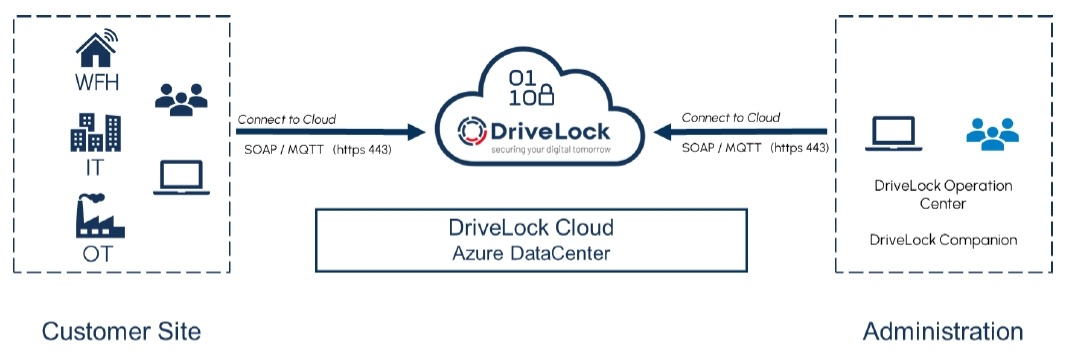
Systemvoraussetzungen
Bevor Sie die DriveLock-Agenten in Ihrem Firmennetzwerk verteilen oder installieren, stellen Sie bitte sicher, dass die Computer den Anforderungen entsprechen und richtig konfiguriert sind, um die volle Funktionalität zu gewährleisten.
Prüfen Sie die Anforderungen und unterstützten Plattformen in der DriveLock Online-Hilfe.
Kontakt bei Fragen und technischen Problemen
Bei Fragen oder technischen Problemen wenden Sie sich bitte an das DriveLock Operations Team oder den DriveLock Support.



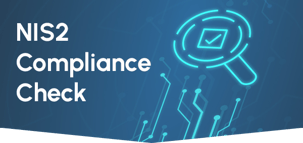

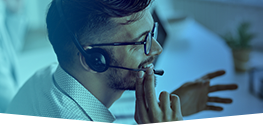







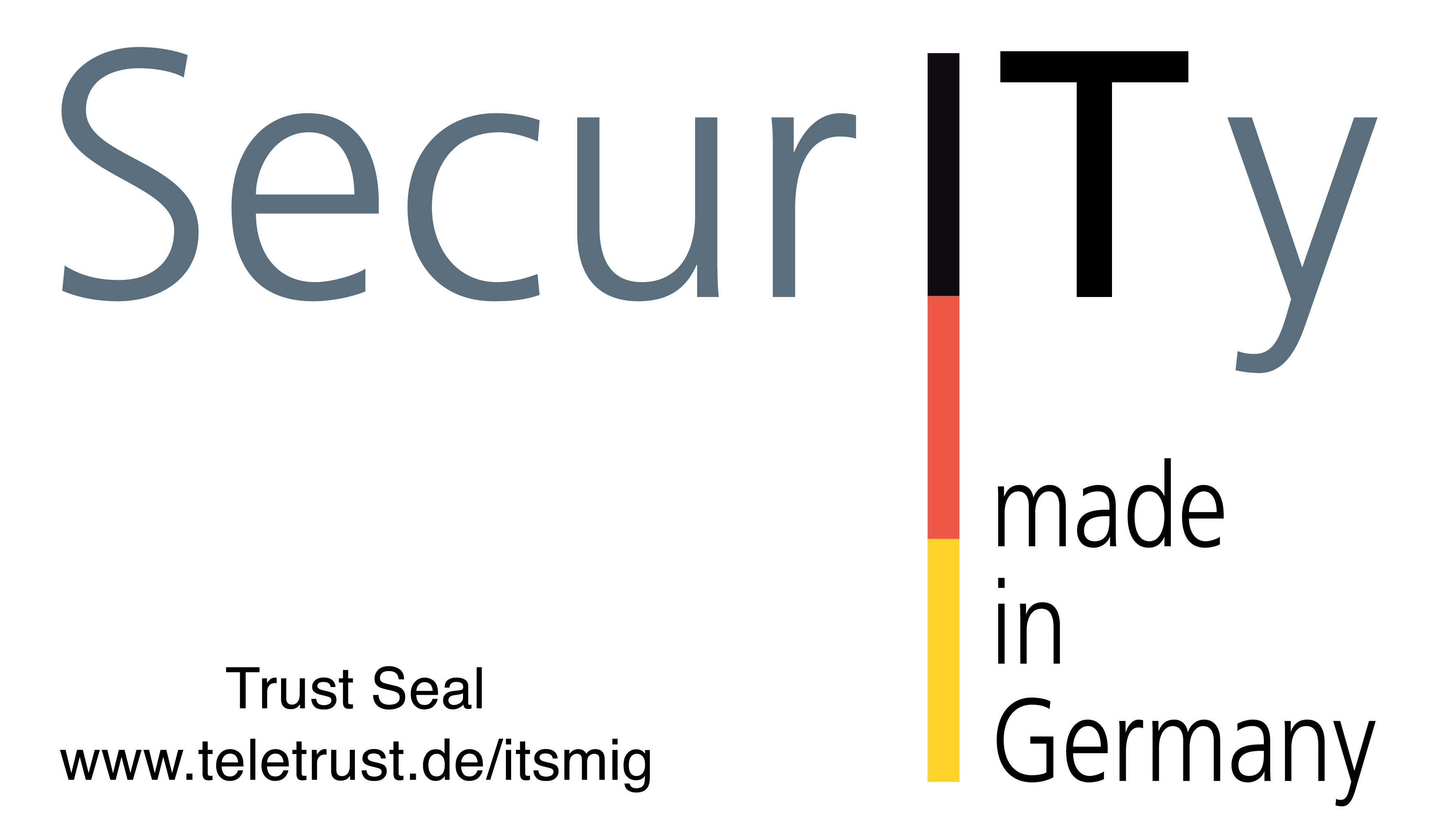
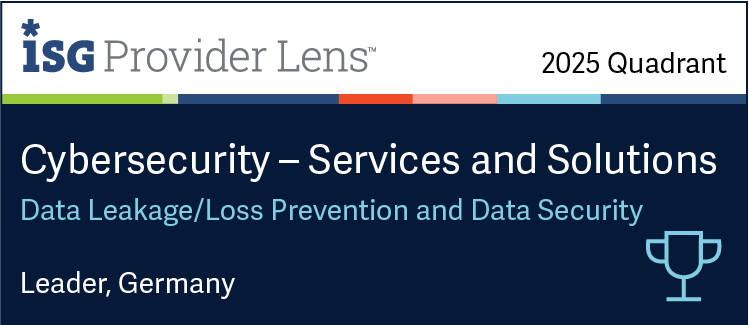





.png?width=500&height=200&name=DsiN%20Mitglied%20%20(500%20x%20200%20px).png)